يأتي جهاز Firestick الخاص بك مزودًا بالعديد من التطبيقات المثبتة مسبقًا والتي ، وفقًا لـ Amazon ، موجودة للحفاظ على تشغيله بسلاسة. ولكن قد تلاحظ أن بعض هذه التطبيقات ليست ضرورية وتشغل مساحة تخزين. إذا كان الأمر كذلك ، فقد ترغب في حذفها وإخلاء مساحة للتطبيقات التي تستخدمها كثيرًا.
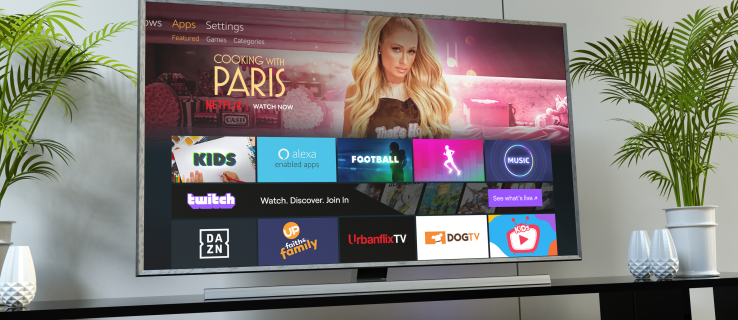
إذا كنت تتساءل عن كيفية حذف تطبيقات Amazon من Firestick ، فنحن هنا لمساعدتك. في هذه المقالة ، سنقدم دليلًا تفصيليًا حول كيفية القيام بذلك ونقدم مزيدًا من المعلومات حول إدارة التطبيقات على Firestick.
كيفية حذف التطبيقات المثبتة مسبقًا من Firestick الخاص بك
سواء كنت ترغب في إخلاء مساحة للتطبيقات الأخرى على Firestick الخاص بك أو لمجرد التخلص من التطبيقات التي لا تستخدمها مطلقًا ، فقد يكون حذف التطبيقات المثبتة مسبقًا فكرة جيدة. هناك عدة طرق يمكنك استخدامها ، فلنبدأ بالطريقة الأولى:
- تأكد من توصيل Firestick بجهازك وتشغيله.
- من شاشتك الرئيسية ، افتح الإعدادات بالضغط على رمز الترس في الزاوية العلوية اليمنى.
- اضغط على "التطبيقات" ، ثم حدد "إدارة التطبيقات المثبتة".

- قم بالتمرير لأسفل حتى تجد التطبيق الذي تريد حذفه.

- افتح التطبيق واضغط على "إلغاء التثبيت".

- سترى رسالة منبثقة تسألك عما إذا كنت متأكدًا من رغبتك في حذف التطبيق. اضغط على "إلغاء التثبيت" مرة أخرى.

سيتم حذف التطبيق بعد بضع ثوانٍ فقط. إذا كان Firestick الخاص بك يواجه مشكلات في الأداء بسبب عدم كفاية التخزين ، فإن حذف تطبيق واحد أو أكثر من التطبيقات المثبتة مسبقًا يجب أن يحسن الأمور.
هناك طريقة أخرى لحذف التطبيقات المثبتة مسبقًا من Firestick وهي استخدام جهاز التحكم عن بُعد. هيريس كيفية القيام بذلك:
- تأكد من توصيل جهاز Firestick وتشغيله.
- اضغط مع الاستمرار على زر "الصفحة الرئيسية" على جهاز التحكم عن بُعد.

- اضغط على "التطبيقات".
- ابحث عن التطبيق الذي ترغب في إزالته من جهازك وحدد زر الخيارات.
- اضغط على "إلغاء التثبيت".
- ستظهر رسالة منبثقة تسألك عما إذا كنت متأكدًا من رغبتك في إلغاء تثبيت التطبيق. اضغط على "إلغاء التثبيت".
تتمثل الطريقة الثالثة لحذف التطبيقات المثبتة مسبقًا من جهاز Firestick الخاص بك في استخدام تطبيق تابع لجهة خارجية. يسمح لك مديرو الملفات المختلفون بتثبيت تطبيقات Firestick وحذفها وتخصيصها ، بما في ذلك التطبيقات المثبتة مسبقًا.
نوصي باستخدام ES File Explorer لأنه أحد أشهر مديري الملفات. ستجد خطوات حذف التطبيقات المثبتة مسبقًا من خلال ES File Explorer أدناه:
- إذا لم يكن لديك بالفعل ، فقم بتنزيل وتثبيت ES File Explorer. يمكنك العثور عليه في متجر تطبيقات أمازون.
- بمجرد تثبيته ، افتح التطبيق.
- اضغط على "مكتبة".
- اضغط على "التطبيق".
- ابحث عن التطبيق الذي تريد حذفه وحدده. ستظهر علامة اختيار خضراء في الركن الأيمن السفلي من رمز التطبيق.
- اضغط على "إلغاء التثبيت" في القائمة السفلية.
- سيتم سؤالك عما إذا كنت تريد حذف التطبيق. اضغط موافق."
يعد مديرو الملفات مثل ES File Explorer ممتازين إذا كنت تريد حذف تطبيقات متعددة في وقت واحد. ما عليك سوى تحديد العناصر التي تريد حذفها وإزالتها دون تكرار العملية عدة مرات.
يمكنك استخدام جميع الطرق المذكورة أعلاه لكل من التطبيقات المثبتة مسبقًا والتطبيقات التي ثبتها بنفسك.
ما التطبيقات التي يمكنني حذفها من Firestick؟
يأتي جهاز Amazon Firestick مزودًا بالعديد من التطبيقات المثبتة مسبقًا. قد تلاحظ أنه ليست كل التطبيقات لديها خيار "إلغاء التثبيت". بعض التطبيقات ضرورية لجهازك. إنها تضمن تشغيل Firestick بسلاسة دون أي تدخل وتحافظ على إعداد جميع الوظائف بشكل صحيح.
من ناحية أخرى ، لدى Firestick العديد من تطبيقات bloatware المثبتة مسبقًا. Bloatware هو مصطلح يُستخدم للتطبيقات غير المهمة لأداء جهازك بشكل سليم وأداء سلس. تشغل هذه التطبيقات مساحة على Firestick الخاص بك حتى في حالة عدم استخدامها. بعض الأمثلة هي تطبيقات الطقس ، والألعاب المختلفة ، والتطبيقات الرياضية ، وما إلى ذلك. نظرًا لأنها ليست ضرورية لجهازك ، يتيح لك Amazon Firestick حذفها ، وبالتالي توفير مساحة للتطبيقات الأخرى التي تجدها أكثر فائدة.
كيفية مسح ذاكرة التخزين المؤقت على Firestick
إلى جانب إلغاء تثبيت التطبيقات من جهاز Firestick الخاص بك ، يمكنك أيضًا مسح ذاكرة التخزين المؤقت لتحرير مساحة التخزين وضمان الأداء السلس. اتبع الخطوات أدناه للقيام بذلك:
- تحقق مما إذا كان جهاز Firestick الخاص بك متصلًا بشكل صحيح بجهازك وقيد التشغيل.
- قم بالوصول إلى الإعدادات بالضغط على رمز الترس في الزاوية اليمنى العليا.
- حدد "التطبيقات" ، ثم اضغط على "إدارة التطبيقات المثبتة".

- قم بالتمرير لأسفل وحدد التطبيق الذي تريد مسح ذاكرة التخزين المؤقت له.
- اضغط على "مسح ذاكرة التخزين المؤقت".

كيفية حذف جميع التطبيقات من Firestick
إذا كان لديك العديد من التطبيقات غير الضرورية ، فبدلاً من حذفها واحدة تلو الأخرى ، يمكنك اختيار حذفها جميعًا في نفس الوقت. يعد هذا خيارًا ممتازًا إذا لاحظت أن التطبيقات تعمل على إبطاء جهازك. في هذه الحالة ، يمكنك إجراء إعادة ضبط المصنع والبدء من جديد.
اتبع الخطوات أدناه لإجراء إعادة ضبط المصنع على Firestick الخاص بك:
- تأكد من توصيل جهاز Firestick وتشغيله.
- اضغط على رمز الترس في الزاوية العلوية اليمنى للوصول إلى الإعدادات.
- اضغط على "My Fire TV".

- اضغط على "إعادة التعيين إلى إعدادات المصنع الافتراضية".

- ستظهر شاشة منبثقة تطلب منك تأكيد رغبتك في إعادة التعيين. اضغط على "إعادة تعيين".

سوف يقوم Firestick الآن بحذف جميع البيانات ، وسيستغرق الأمر ما بين خمس إلى خمس عشرة دقيقة حتى تكتمل العملية. تأكد من عدم مقاطعة العملية عن طريق فصل جهازك أو إيقاف تشغيله.
ضع في اعتبارك أنه سيتم حذف جميع عمليات تسجيل الدخول وكلمات المرور والتخصيصات إلى حسابك. بمجرد الانتهاء من العملية ، ستحتاج إلى تسجيل الدخول إلى حساب Amazon الخاص بك وإعداد كل شيء ، تمامًا كما فعلت عند شراء جهازك.
بالإضافة إلى إجراء إعادة ضبط المصنع ، نوصي بتحديث جهازك بعد ذلك لضمان أفضل تجربة للمستخدم. فيما يلي خطوات تحديث برنامجك على Firestick:
- شغّل جهازك وتأكد من توصيله بشكل صحيح.
- افتح الإعدادات بالضغط على أيقونة الترس في الزاوية اليمنى العلوية.
- اضغط على "My Fire TV".
- اضغط على "خيار المطور".
- إذا رأيت خيار "التحقق من وجود تحديثات" ، فهذا يعني أن لديك أحدث إصدار مثبت. إذا رأيت خيار "تثبيت التحديثات" ، فهذا يعني أنك لا تستخدم أحدث إصدار. اضغط على "تثبيت" للحصول عليه.
- اضغط على "تحديث".
تستغرق العملية عادةً من 5 إلى 15 دقيقة ، اعتمادًا على اتصالك بالإنترنت. بمجرد الانتهاء ، ستتم إعادة تشغيل الجهاز ، وستتم إعادة توجيهك إلى الشاشة الرئيسية.
يعد حذف التطبيقات من Firestick أمرًا سهلاً وسريعًا
على الرغم من أن Amazon Firestick هي واحدة من أكثر خدمات البث شيوعًا ، إلا أن لها عيوبها ، مثل التخزين غير الكافي. هذا هو السبب في أن تعلم كيفية حذف تطبيقات Amazon ضروري للحفاظ على تشغيل جهازك بسلاسة. إذا وجدت أن لديك الكثير من التطبيقات غير الضرورية التي تعمل على إبطاء سرعة Firestick ، فيمكنك اختيار استخدام تطبيق تابع لجهة خارجية لحذف العديد من التطبيقات مرة واحدة أو إجراء إعادة ضبط المصنع.
هل تقوم غالبًا بحذف التطبيقات من Firestick الخاص بك؟ هل تستخدم إحدى الطرق التي ناقشناها؟ تقول لنا في قسم التعليقات أدناه.








